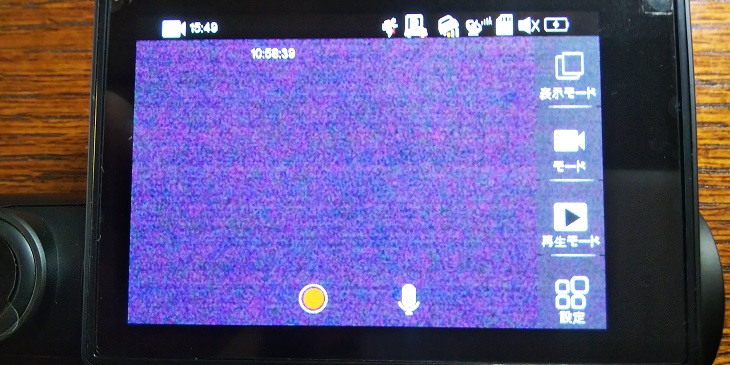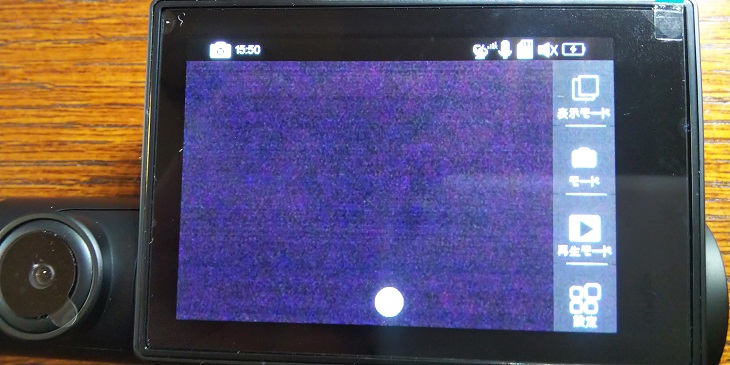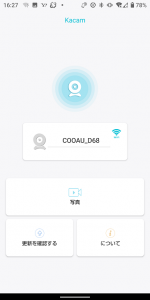ドライブレコーダー COOAU D6B の机上チェック、システム設定、パソコンUSB接続ダウンロード
ドライブレコーダーCOOAU D68の電源仕様は5V/2Aなのでスマホやタブレットの充電器(出力5V/2A)アダプターを接続して車に付ける前のチェック、確認や使用時も車から取り外して動画ファイルのスピーディなダウンロードが出来ます。
目次
初期不良の机上チェック
USB電源接続で初期不良を机上チェック出来るので便利です。操作は画面タッチです。
パソコンにUSBを接続すると「ディスク」「充電」メニューが出るので「充電」をタッチすると自動録画モードでメイン画面になります。または充電アダプターをUSB接続すると 「充電」モード になります。
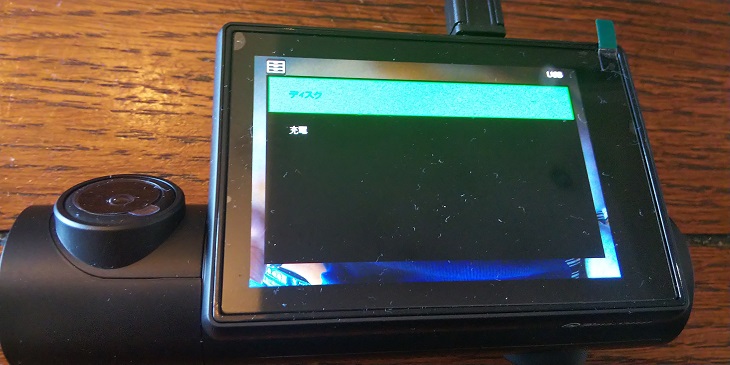
メイン画面は自動録画モードになっているので、まず画面下中央の録画ボタンをタッチして録画モードを停止します。右側にメニュー「表示モード」「モード」「再生モード」「設定」が表示します。
「モード」をタッチするとビデオ(動画)モードから写真(静止画)モードに切り換わります。
再生
「再生モード」をタッチすると動画・写真の再生メニュー画面になります。
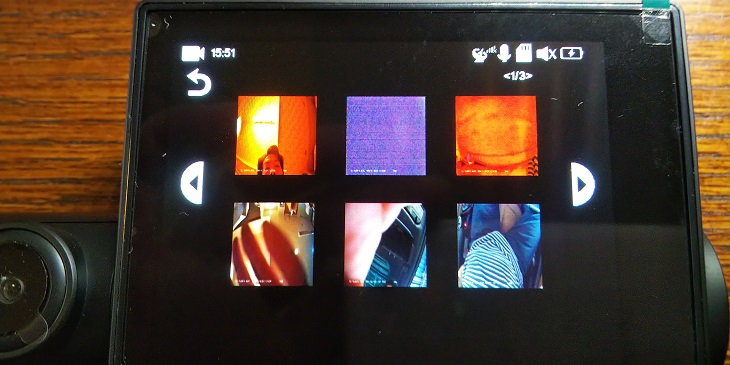
動画・写真ファイルをタッチするとファイル名が表示し、動画は拡張子がMP4、画像はJPGなのが確認できます。タッチした画像を「ロック」「削除」できます。再度、 動画・写真ファイルをタッチすると再生モードになります。
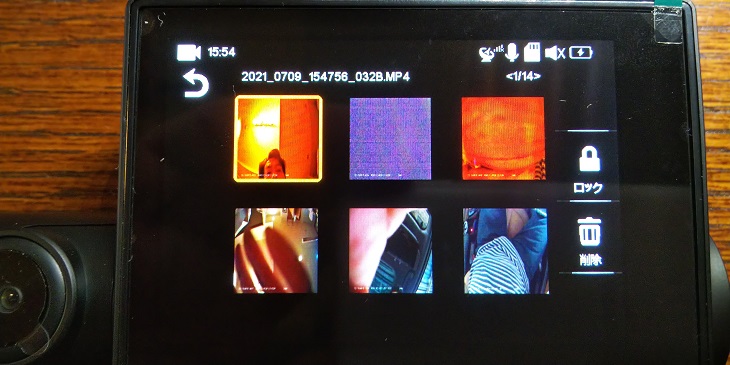
動画:MP4 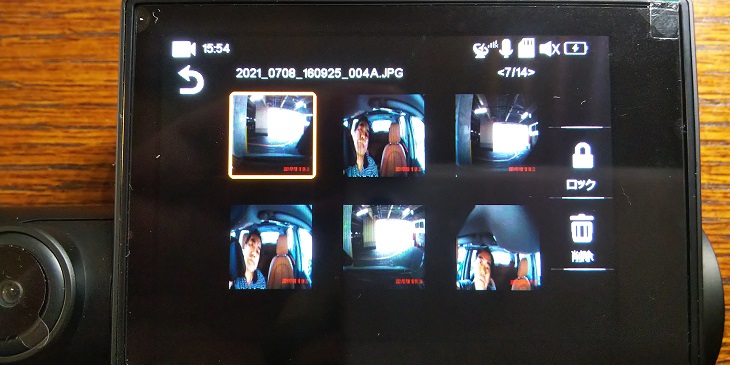
画像:JPG
システム設定
ビデオモードで「設定」をタッチするとビデオ設定ホーム画面(1/4)が表示し、左右矢印をタッチすると設定ホーム画面(2~4/4)に切り替わります。デフォルト設定が表示しています。
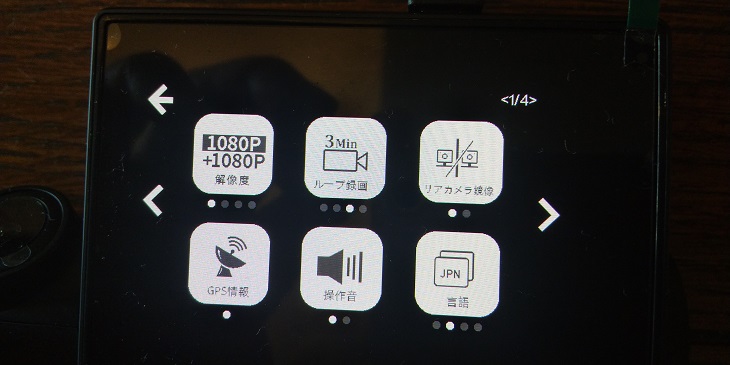
ビデオモード設定ホーム 2/4 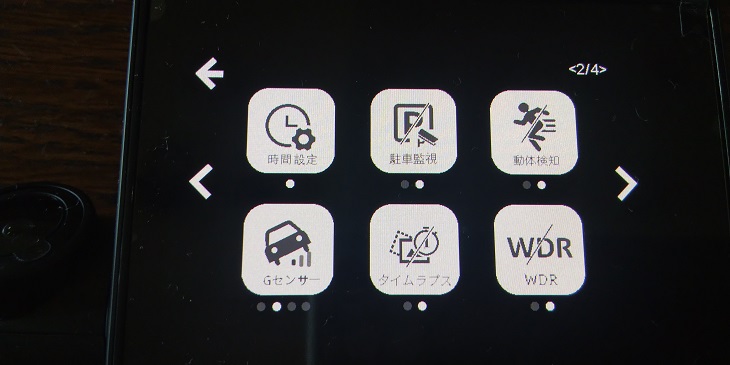
設定ホーム 2/4
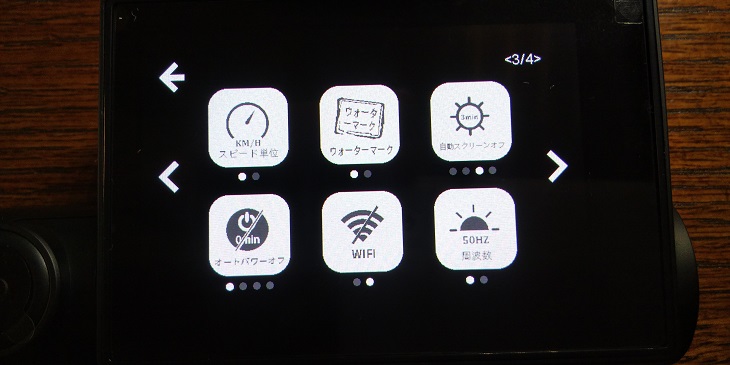
設定ホーム 3/4 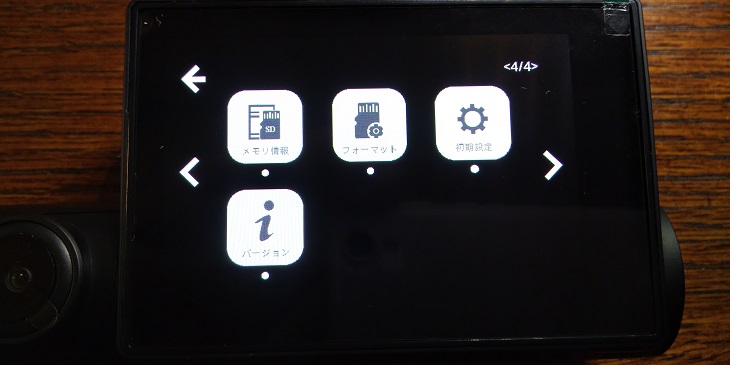
設定ホーム 4/4
写真モードの場合、「設定」をタッチすると写真モード設定ホーム画面(1/4)が表示します。設定ホーム画面(2~4)はビデオモードと同じです。
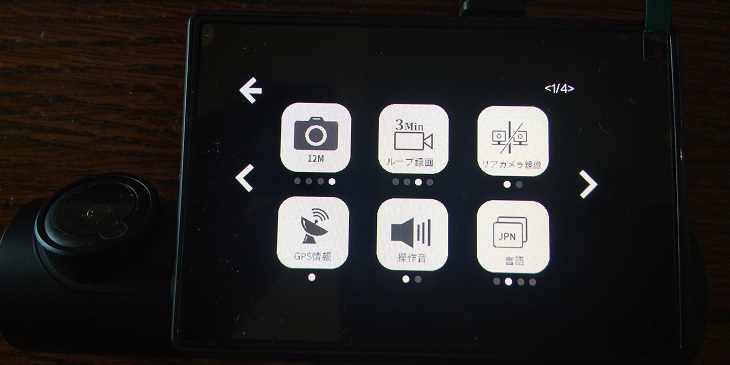
ビデオモードで「解像度」をタッチするとオレンジ色になり、解像度を「1080P+1080P 30FPS」、「1080P+720P 30FPS」、「720P+720P 30FPS」、「1080P 30FPS」とタッチする毎に切替えられます。デフォルト 「1080P+1080P 30FPS」 。
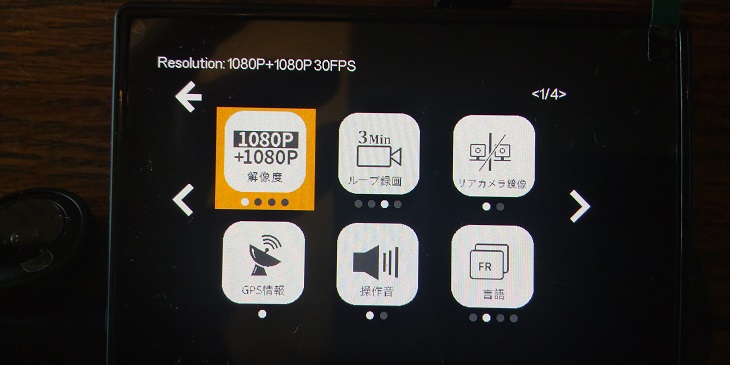
1800P+1080P 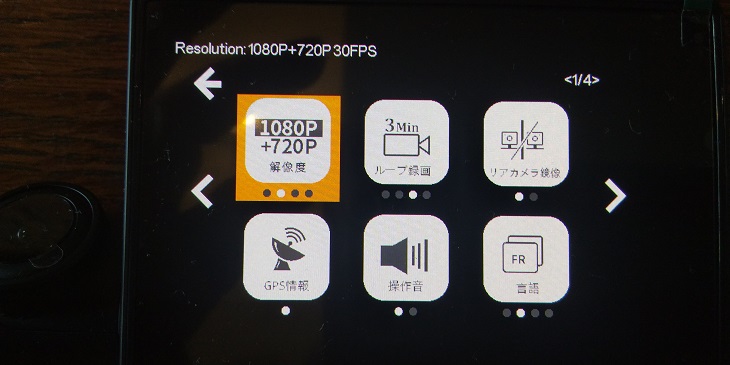
1080P+720P
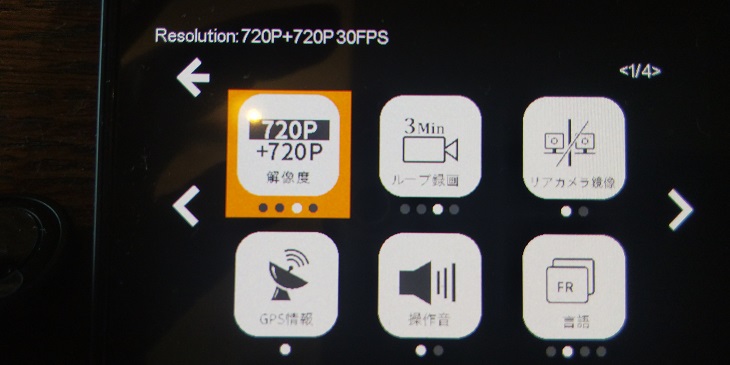
720P+720P 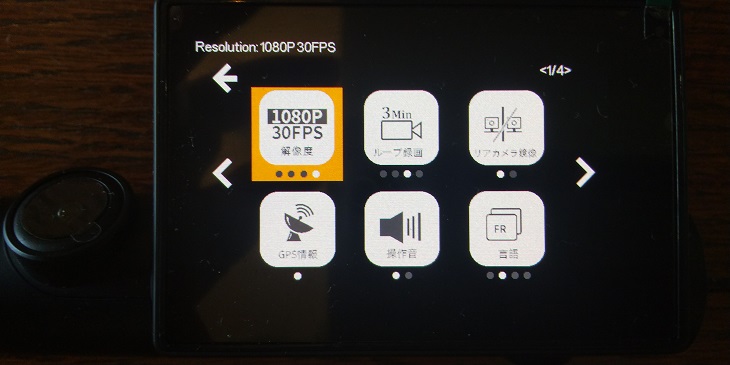
1080P 30FPS
写真モードで「解像度」をタッチするとオレンジ色になり、解像度を「12M 4032×3024」、「8M 3264×2448」、「5M 2592×1944」、「2M 1600×1200」とタッチする毎に切替えられます。デフォルト 「12M 4032×3024」 。
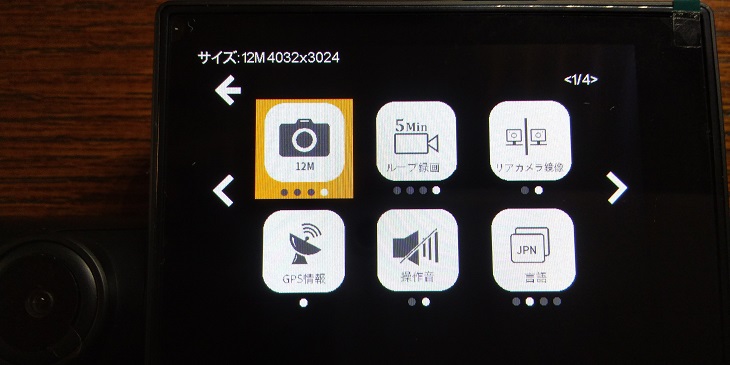
12M 4032×3024 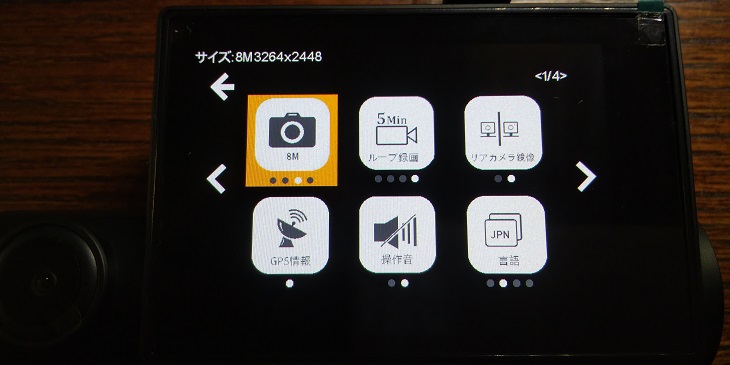
8M 3264×2448
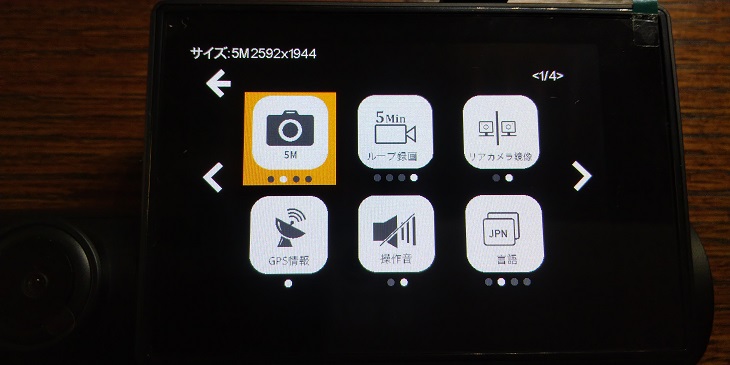
5M 2592×1944 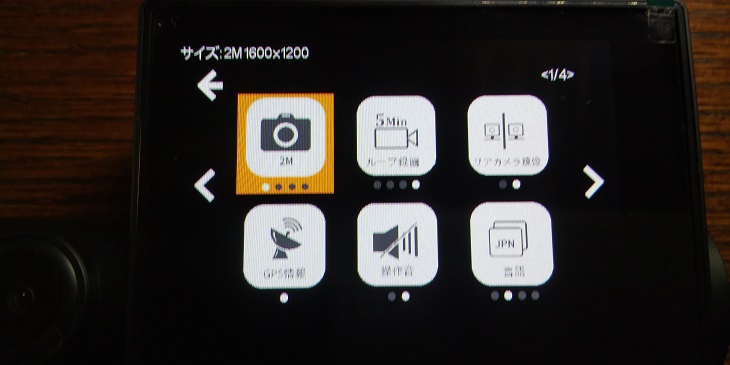
2M 1600×1200
「ループ録画」をタッチするとオレンジ色になり、ループ録画時間を「0Min(オフ)」、「1Min」、「3Min」、「5Min」とタッチする毎に切替えられます。設定した長さのビデオファイルが繰り返し録画されます。デフォルト「3Min」 。
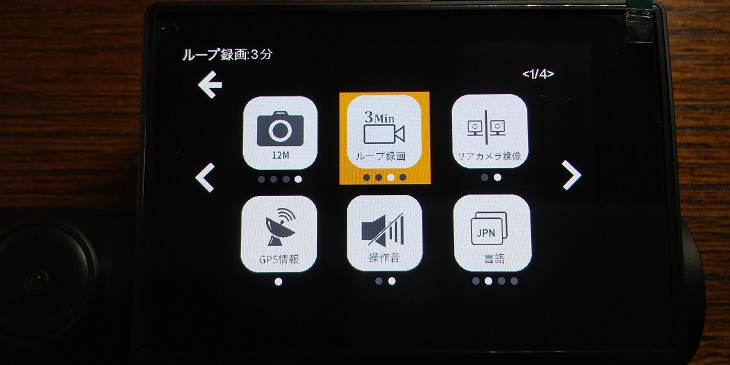
3Min 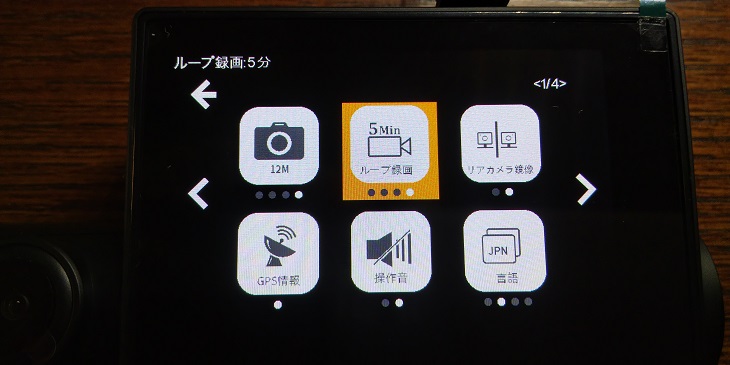
5Min
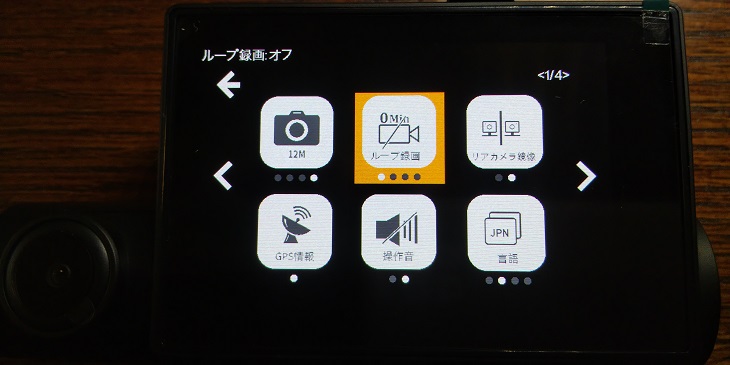
0Min 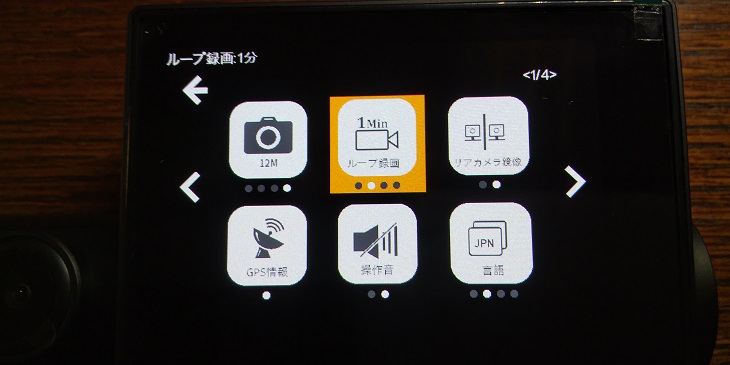
1Min
「リアカメラ鏡像」をタッチするとオレンジ色になり、リアカメラ鏡像を「OFF」、「ON」とタッチする毎に切替えられます。バックミラーとする場合は左右が逆となった鏡像とします。デフォルト 「OFF」 。
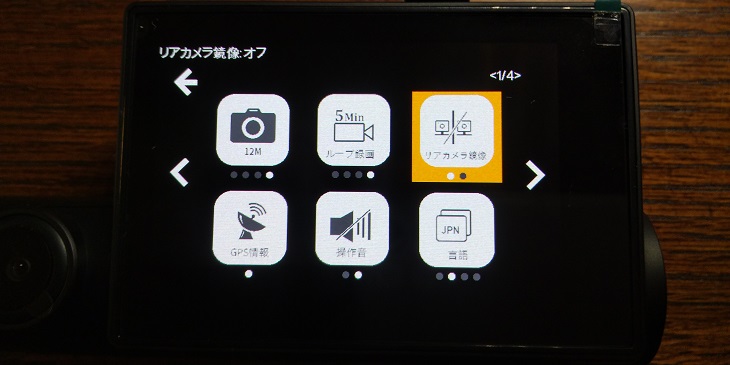
リアカメラ鏡像 OFF 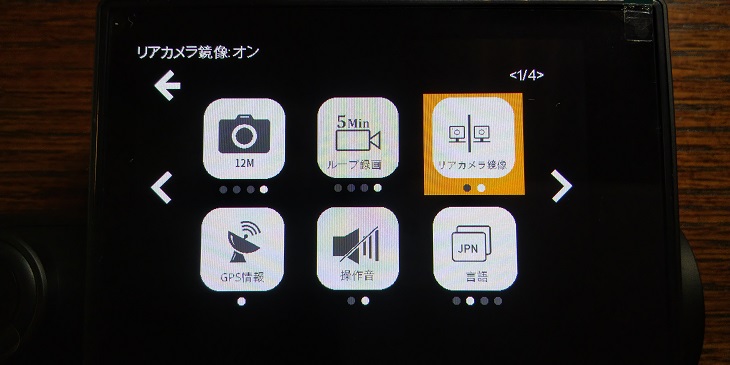
リアカメラ鏡像 ON
「GPS情報」をタッチするとGPS情報画面に切替えられます。
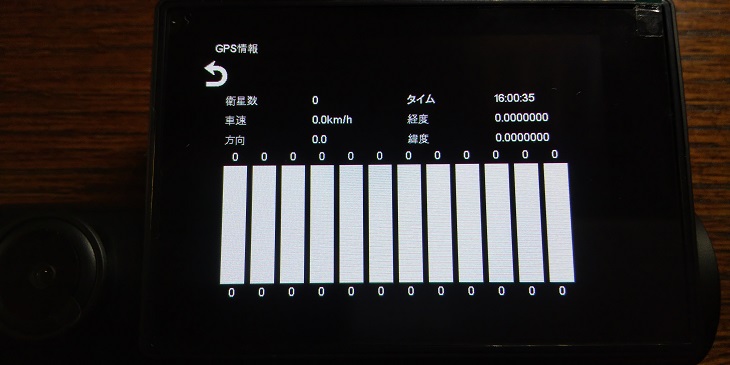
「操作音」をタッチするとオレンジ色になり、操作音を「OFF」、「ON」とタッチする毎に切替えられます。デフォルト 「ON」。
エンジンスタートボタンONでドライブレコーダー起動音を確認できるように「ON」のままにしました。
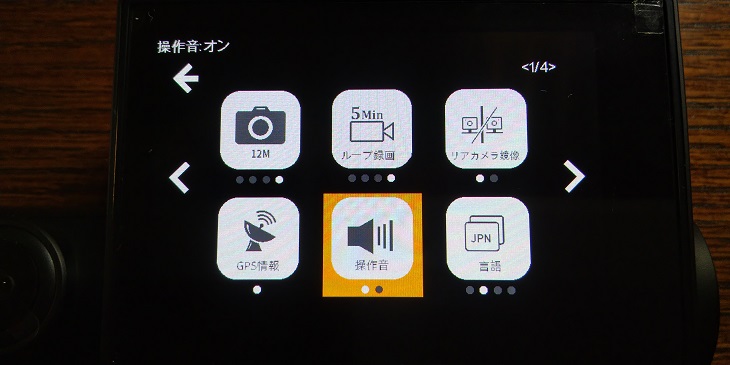
操作音 ON 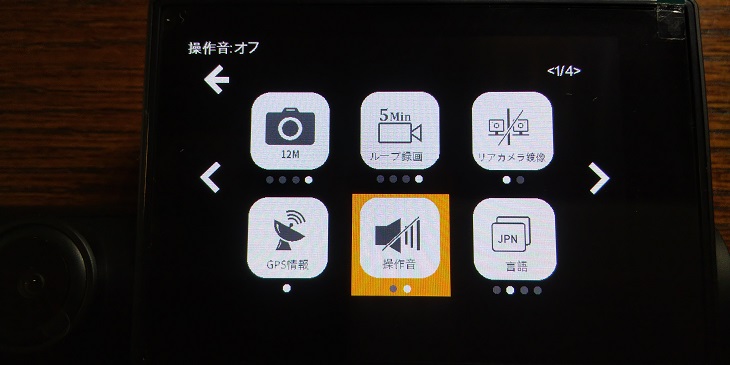
操作音 OFF
「言語」をタッチするとオレンジ色になり、言語を「JPN」、「EN」、「FR」、「POL」等とタッチする毎に切替えられます。デフォルト 「JPN」 。
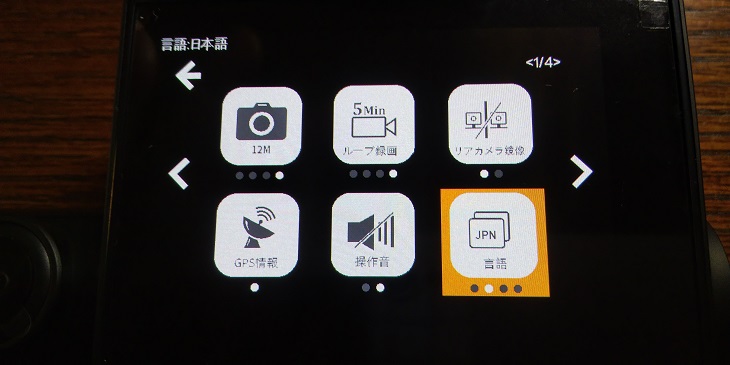
JPN 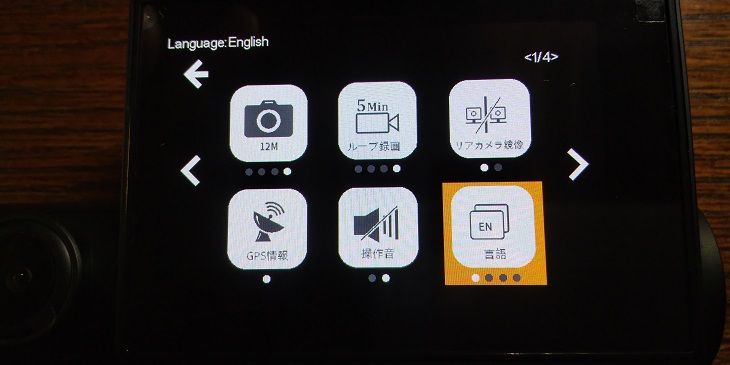
EN
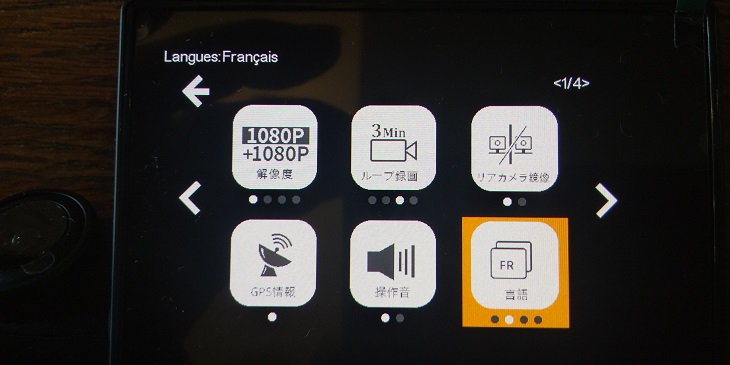
FR 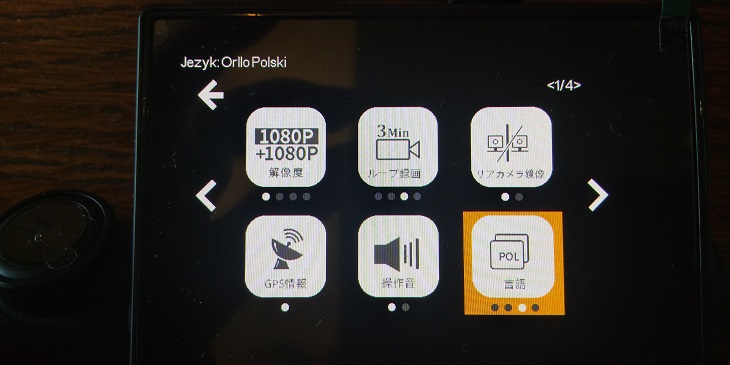
POL
「時間設定」をタッチすると時間設定画面に切替えられます。日時が設定できます。初期設定に戻したり、内臓バッテリー400mAhが切れた時には日時がリセットするようなので運転時にしばらく日時チェックした方が良いと思った。
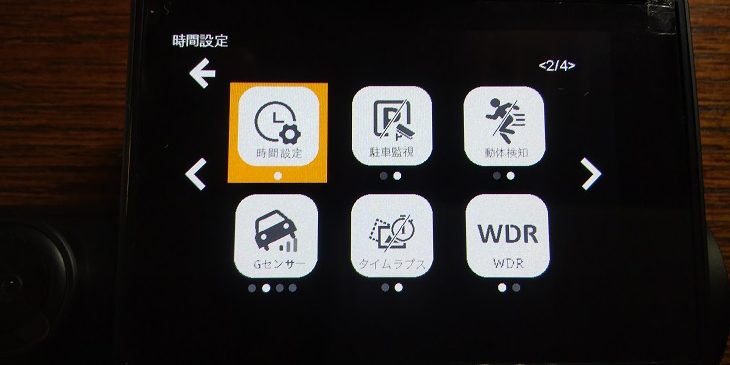
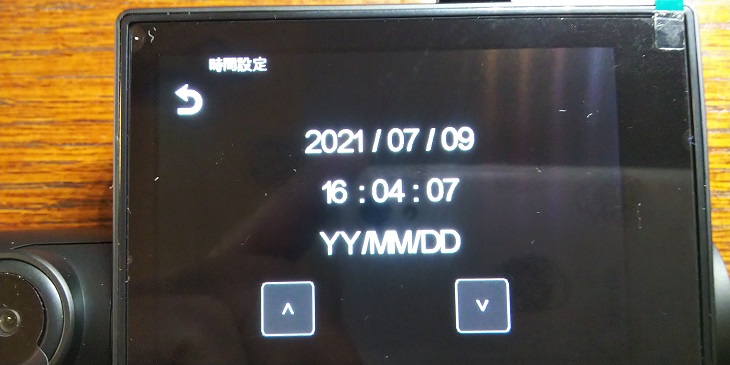
時間設定画面
「駐車監視」をタッチするとオレンジ色になり、駐車監視を「OFF」、「ON」とタッチする毎に切替えられます。デフォルト 「OFF」 。うちは機械式駐車場の地下なので取り敢えず「OFF」のままです。「ON」にするとドライブレコーダーオフ状態でも衝突を感じた場合、自動起動しビデオ録画し、録画ビデオはロックされ上書きされない。シガーソケットではなく、ACC電源からの電源供給が必要。
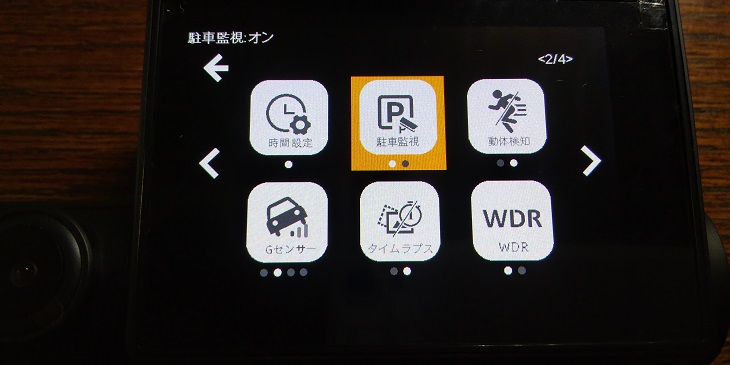
駐車監視 ON 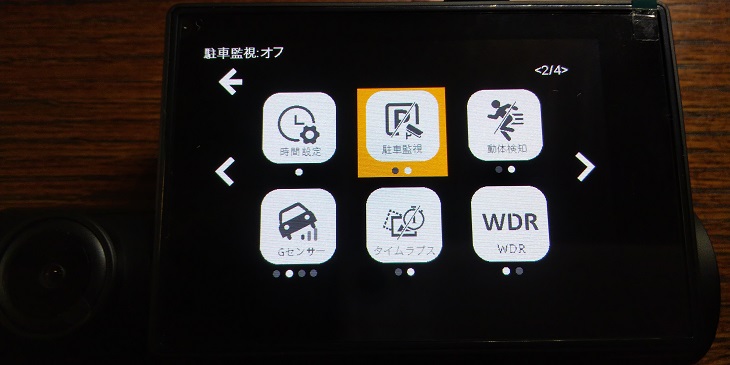
駐車監視 OFF
「動体検知」をタッチするとオレンジ色になり、動体検知を「OFF」、「ON」とタッチする毎に切替えられます。デフォルト 「OFF」 。「ON」とすると電源が入っているが録画していない時に車の前に物体が移動していると認識すると録画を開始する。
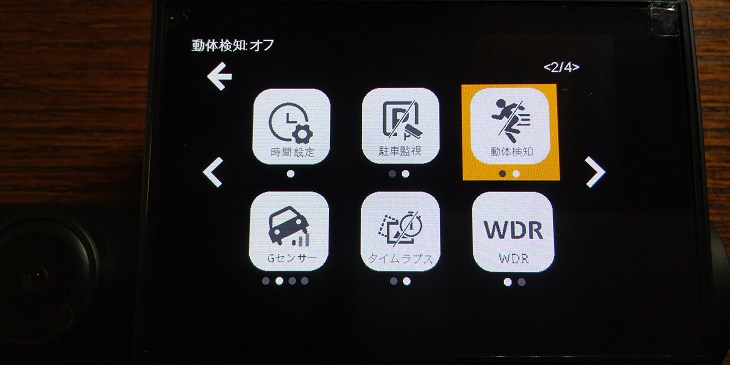
動体検知 ON 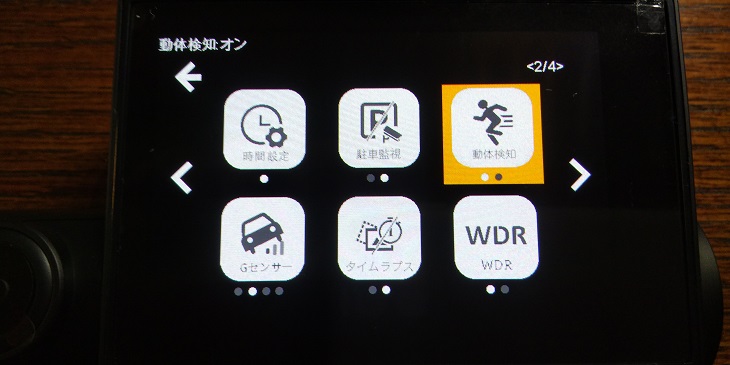
動体検知 OFF
「Gセンサー」をタッチするとオレンジ色になり、Gセンサーを「OFF」、「低感度ON」、「中感度ON」、「高感度ON」 とタッチする毎に切替えられます。デフォルト 「低感度ON」。「ON」とすると車体が衝突により振動すると自動的に動画をロックして保存する。
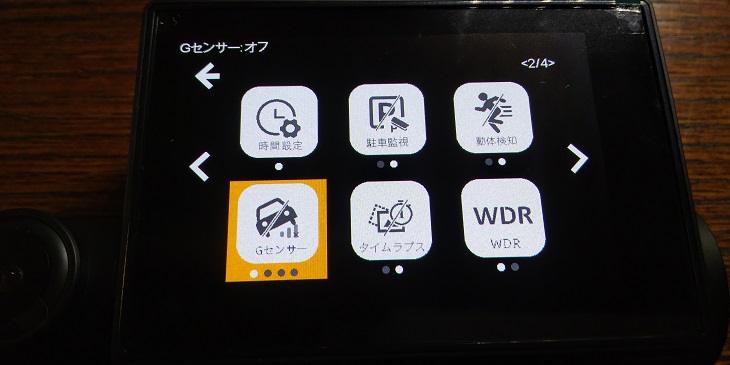
Gセンサー OFF 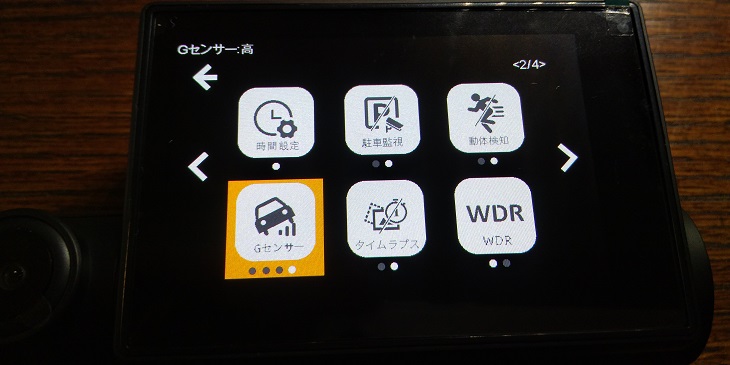
Gセンサー ON
「タイムラプス」をタッチするとオレンジ色になり、タイムラプスを「OFF」、「ON」とタッチする毎に切替えられます。デフォルト 「OFF」 。「ON」にするとビデオを圧縮して短時間ですばやく再生する。音声は付かない。
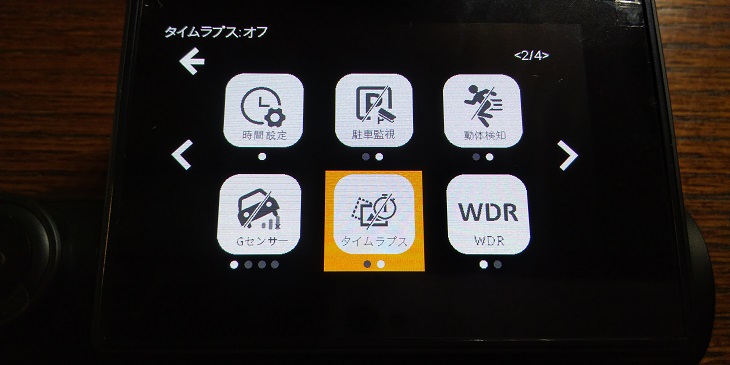
タイムラプス OFF 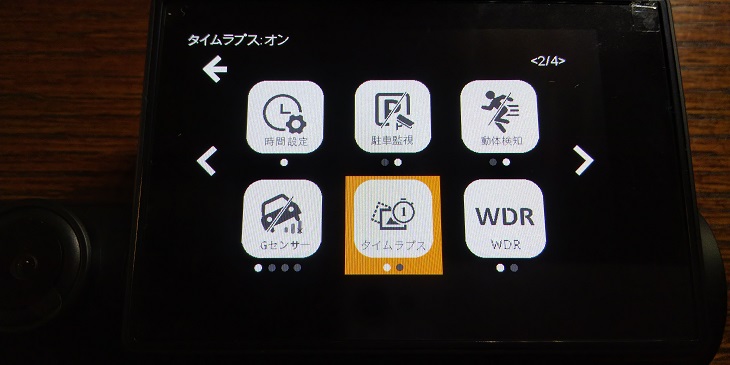
タイムラプス ON
「WDR」をタッチするとオレンジ色になり、WDRを「OFF」、「ON」とタッチする毎に切替えられます。 デフォルト 「OFF」 。 「ON」にすると昼夜・悪天候でも明るい画像で記録できる。これは「ON」ですネ。
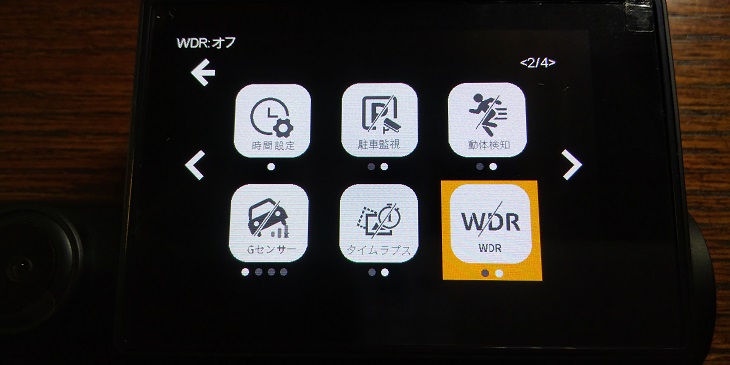
WDR OFF 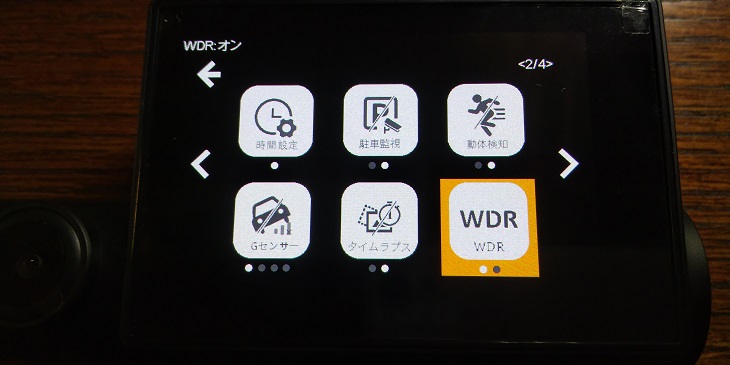
WDR ON
「スピード単位」をタッチするとオレンジ色になり、スピード単位を「KM/H」、「MPH」とタッチする毎に切替えられます。デフォルト 「KM/H」 。
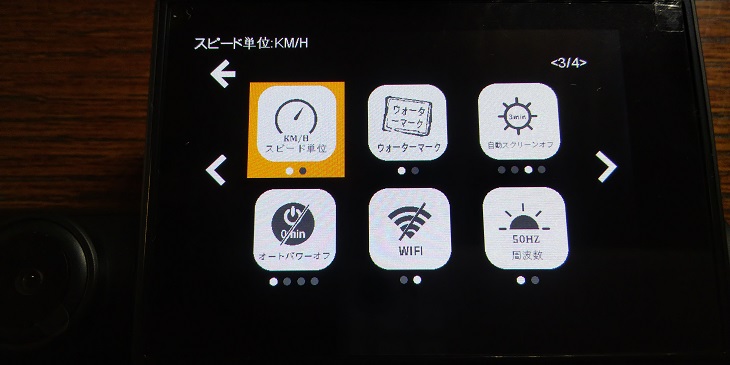
スピード単位 KM/H 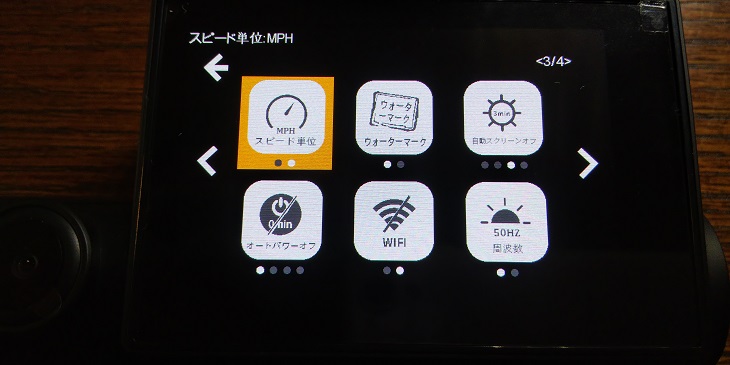
スピード単位
「ウォーターマーク」をタッチするとオレンジ色になり、ウォーターマークを「OFF」、「ON」とタッチする毎に切替えられます。デフォルト 「ON」 。ウォーターマークとは「著作権表示などのために静止画像や動画に写し込まれる小さな図案や文字を指す透かし文字」。
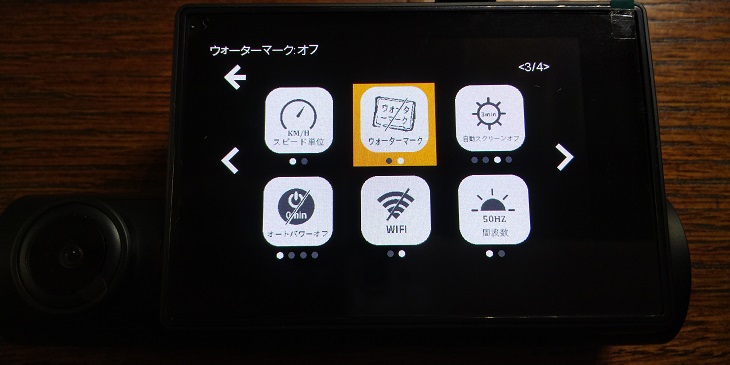
ウォーターマーク OFF 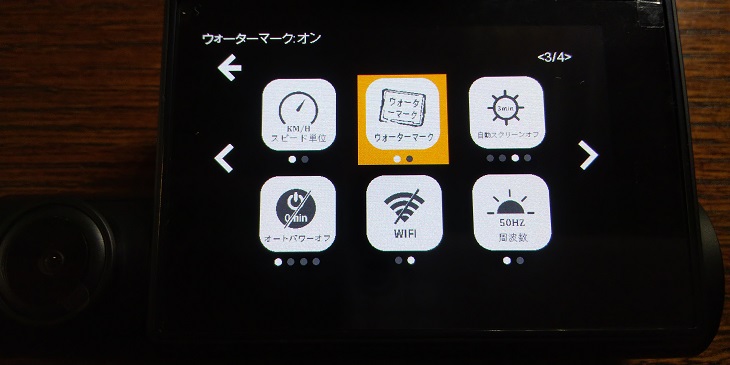
ウォーターマーク ON
「自動スクリーンオフ」をタッチするとオレンジ色になり、自動スクリーンオフを「OFF」、「1Min」、「3Min」、「5Min」とタッチする毎に切替えられます。設定時間後、自動でスクリーンオフになる。デフォルト 「1Min」 。
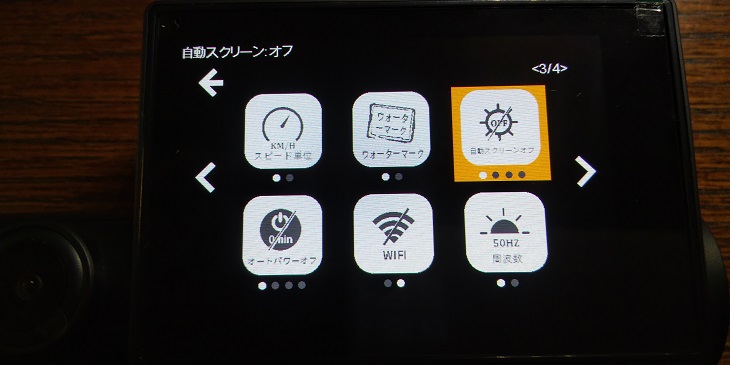
自動スクリーンオフ OFF 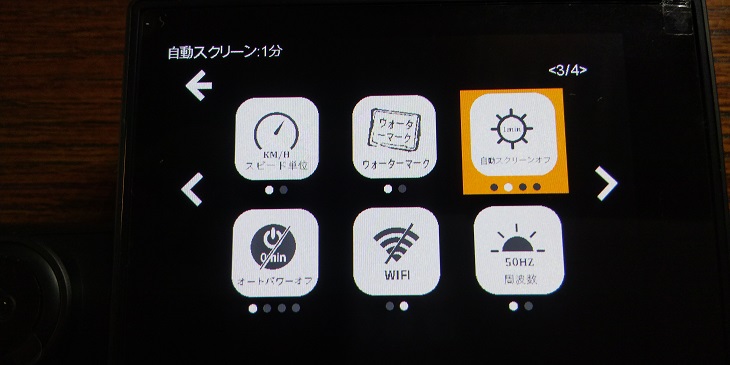
自動スクリーンオフ 1Min
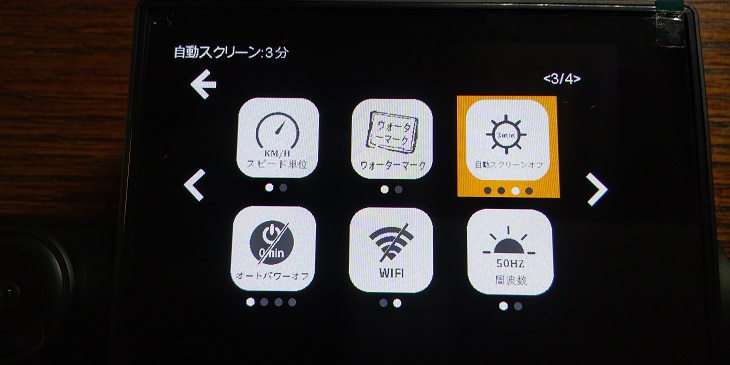
自動スクリーンオフ 3Min 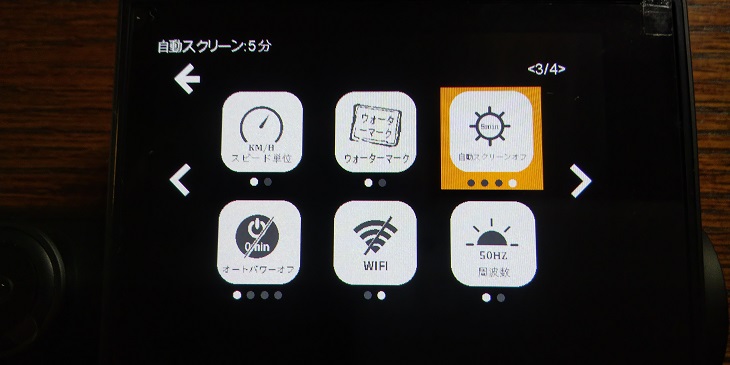
自動スクリーンオフ 5Min
「オートパワーオフ」をタッチするとオレンジ色になり、オートパワーオフを「OFF」、「1Min」、「3Min」、「5Min」とタッチする毎に切替えられます。設定時間、動作しないと自動的にシャットダウンする。デフォルト 「OFF」 。
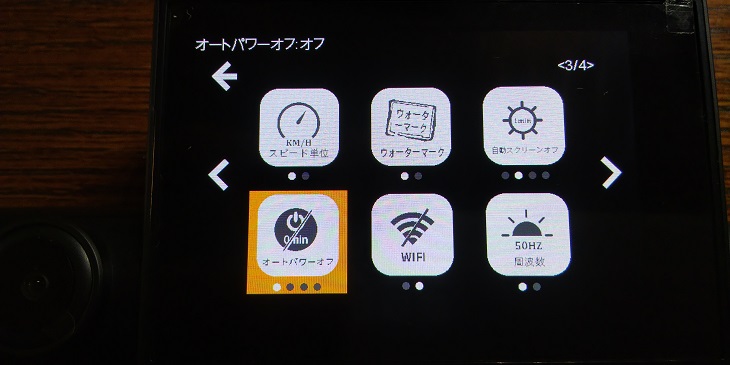
オートパワーオフ OFF 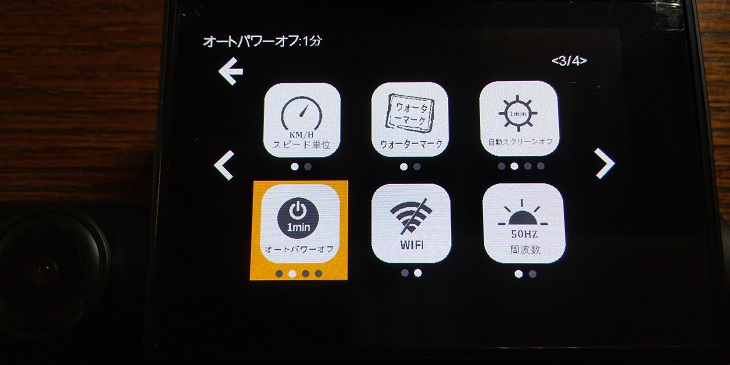
オートパワーオフ 1Min
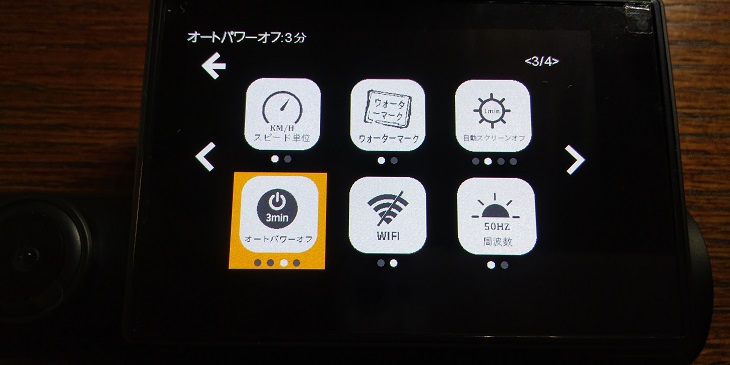
オートパワーオフ 3Min 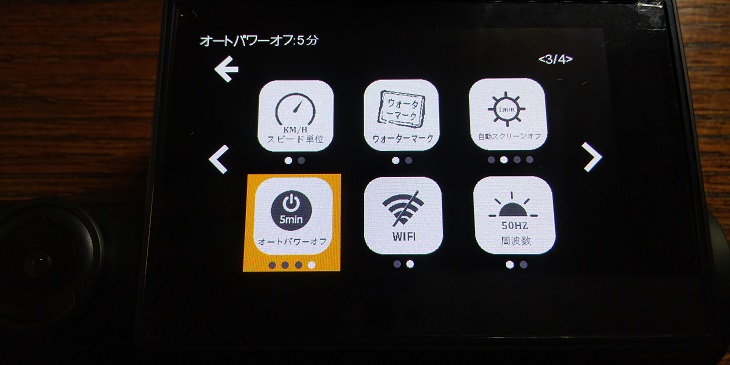
オートパワーオフ 5Min
「WiFi」をタッチするとオレンジ色になり、WiFiを「OFF」、「ON」とタッチする毎に切替えられます。デフォルト 「OFF」 。スマホにWiFi接続する時に 「ON」 にする。
WiFi ONとするとSSIDとパスワードが表示します。パスワードは「12345678」です。スマホ側で表示するWiFiネットワーク(COOAU-SSID)にパスワード:12345678を設定します。
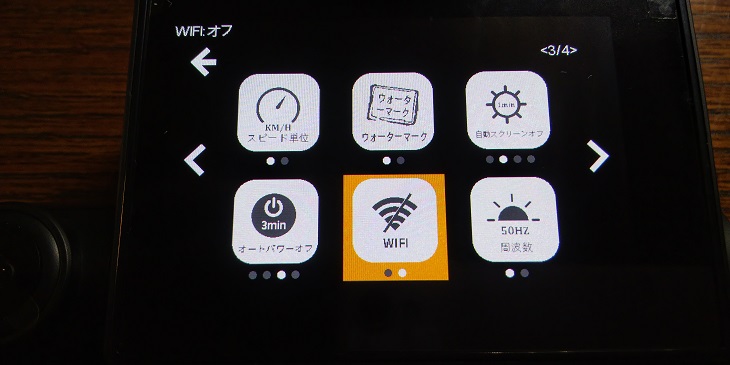
WiFi OFF 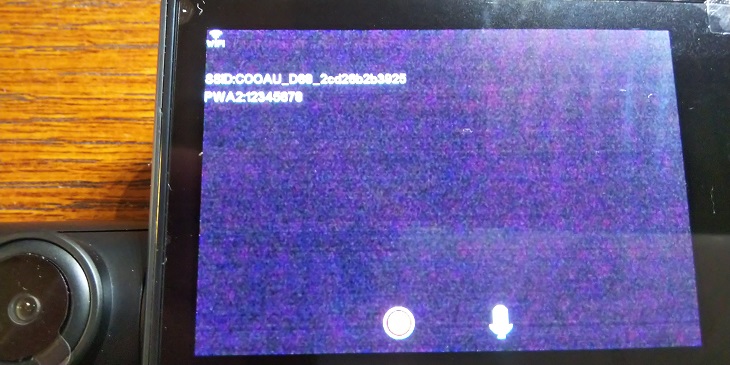
WiFi ON
「周波数」をタッチするとオレンジ色になり、周波数を「50Hz」、「60Hz」とタッチする毎に切替えられます。デフォルト 「50Hz」 。LED信号機の対応として交流電源「50Hz」、「60Hz」の手動切替えです。LED信号機の表示が映るようにキチンと切替えましょう。東日本は50Hz、静岡県の富士川を越えたら西日本60Hzに切換えです。日本の場合は東西で混在しているのでGPSでの自動切替えになると良いですネ。今後期待しましょう。
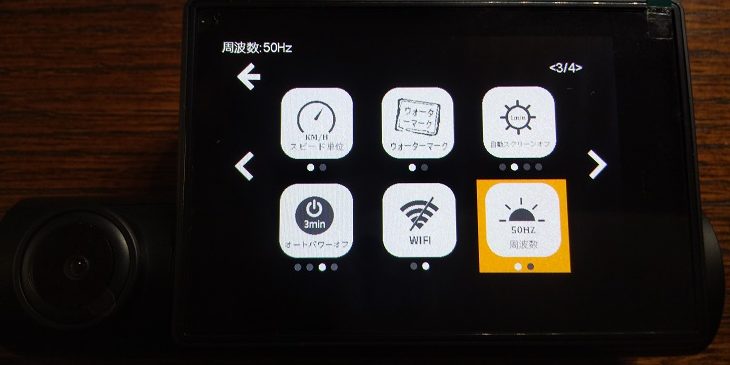
周波数 50Hz 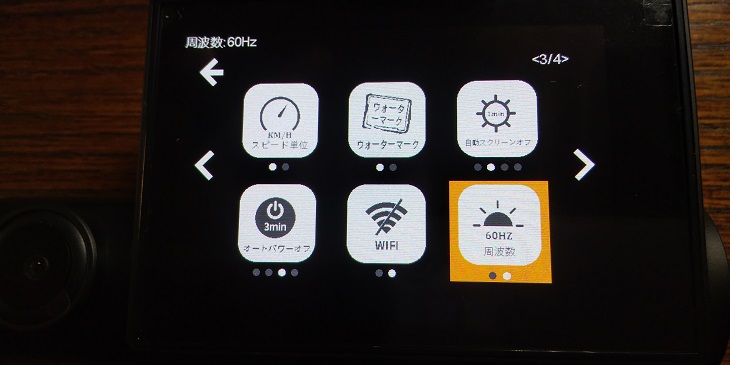
周波数 60Hz
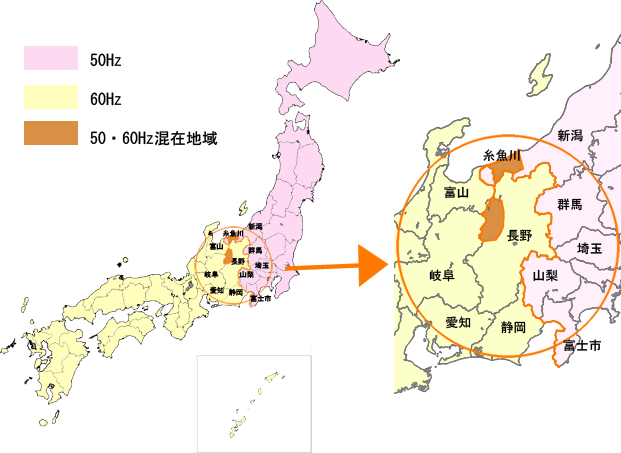
「メモリ情報」をタッチするとmcroSDカードのメモリ情報画面に切替えられます。
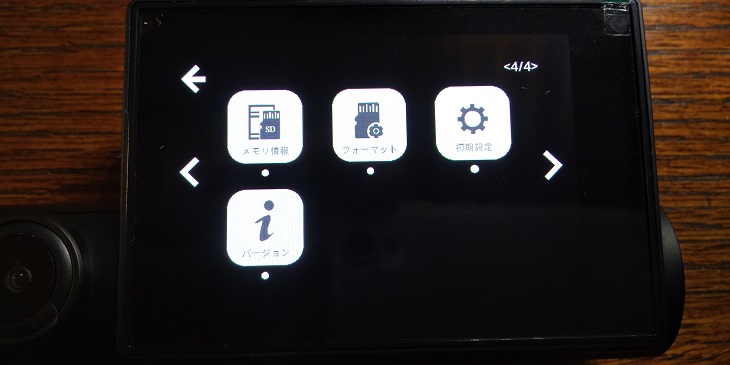
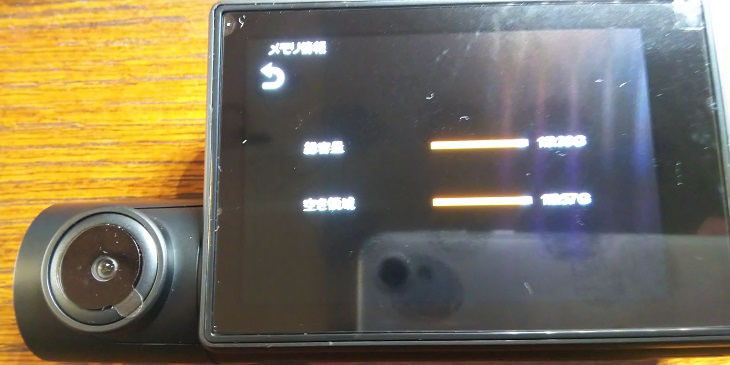
メモリ情報画面
「フォーマット」をタッチすると mcroSDカードのフォーマット画面に切替えられます。初めて使用する時や定期的にフォーマットしましょう。
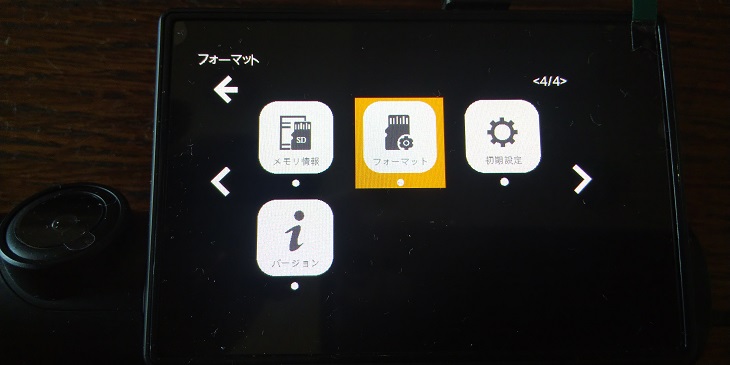
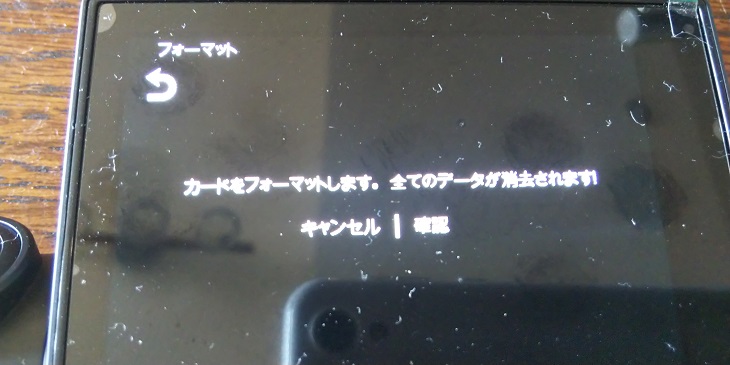
フォーマット画面
「初期設定」をタッチすると初期設定画面に切替えられます。設定をデフォルトに戻します。
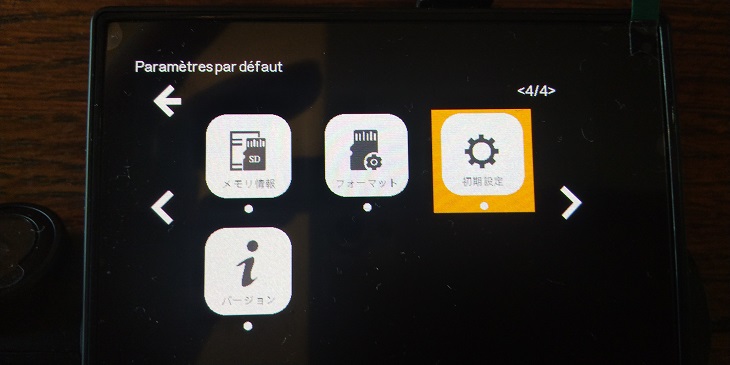
DSC_0444 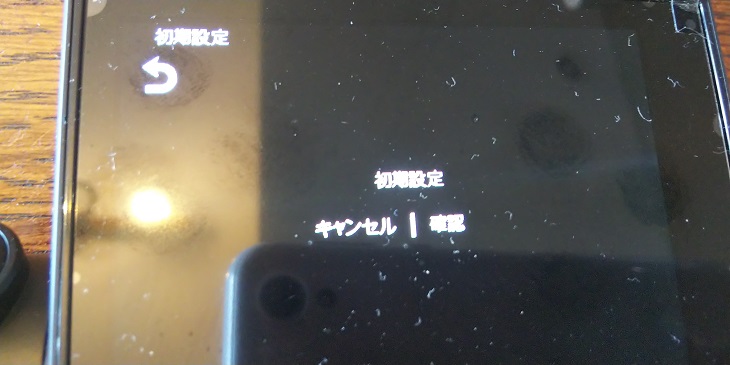
DSC_0446
「バージョン」をタッチするとファームウェアのバージョン情報画面に切替えられます。
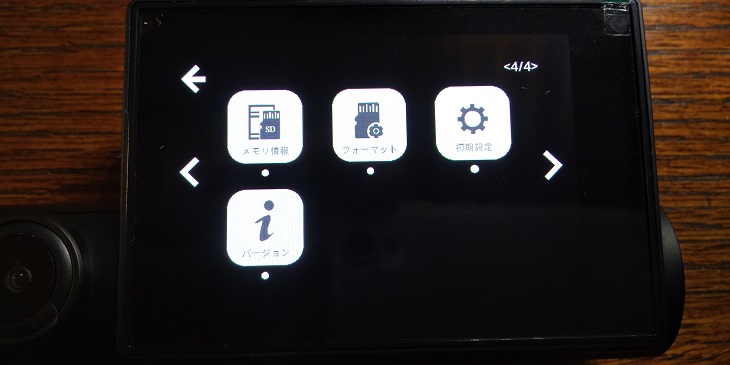
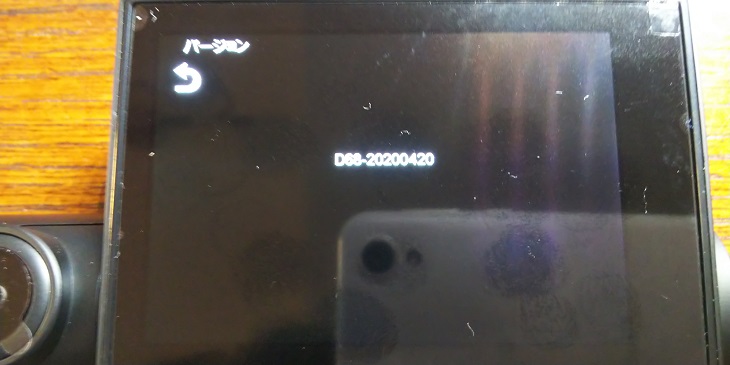
バージョン情報画面
取り敢えず、初期不良は無いようです。良かった~😄
パソコンUSB接続、ダウンロード
パソコンとUSB接続すると「ディスク」「充電」メニューが出るので「ディスク」をタッチするとパソコンのディスクドライブになります。
パソコンのファイルマネージャーでドライブレコーダーに入れているmicroSDカードが表示されコピー・削除等が出来ます。マニュアルには記載ありませんでしたが、便利です。
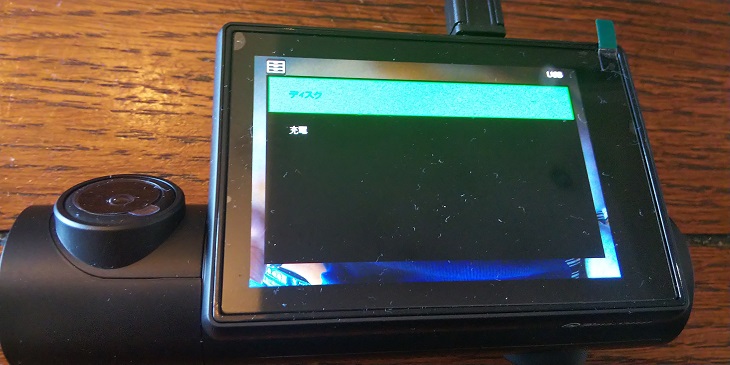
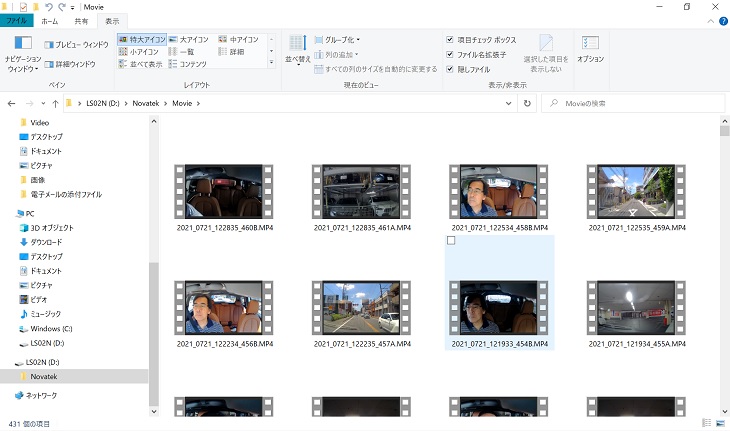
WiFi接続ダウンロードで2分かかる3分動画ファイルをパソコンUSB接続ダウンロードは20秒でコピー出来ます。
- 事故トラブルなど、このファイルだけと言う時はスマホにWiFi接続ダウンロードで3分動画ファイル(272MB)を1ファイル2分で簡単にコピーできました。
- ドライブの思い出などの複数ファイルをまとめてと言う時はドライブレコーダーを外してパソコンにUSB接続ダウンロードで1ファイル2秒でコピーでき、超便利です。3時間42分(74ファイル15.2GB)分をまとめてパソコンにUSB接続ダウンロードすると20分程でコピーできました。
- microSDカードを取り外すと車内で失くしたりドライブが壊れたりする恐れがあるのでスマホWiFi接続やパソコンUSB接続が安全安心です。
- 3分動画ファイル(272MB)の設定だと128GBのmicroSDカードで118GB/128GB、538ファイル、870MB空きで上書き保存されていました。20日間。